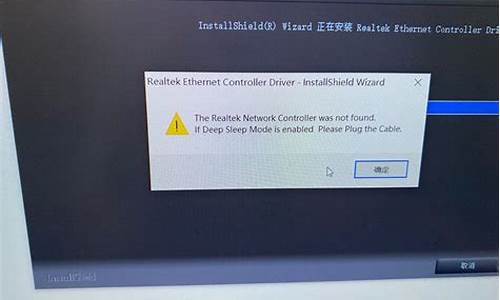电脑系统正常运行不了怎么办,电脑系统不工作怎么办
1.电脑不能正常使用怎么办
2.系统无法正常启动怎么办?
3.电脑无法正常启动怎么办

电脑进不了正常系统,但是能进安全模式,为什么会这样子呢?下面就让我教大家电脑可以进安全模式但是进不了正常系统的解决 方法 。
电脑可以进正常模式但正常系统进不了的解决方法
一、机器内灰尘过多,接触不良会引起 死机 故障,清洁机箱,将所有的连接插紧、插牢。
二、将内存条插紧,换下怀疑有问题的内存。
三、更换主板电池,将 BIOS 设置为出厂默认值。
四、开机看能不能进系统,不能进,进安全模式删除杀毒软件。重启看能不能进系统。
五、关机,把独立网卡、声卡取下,开机看能不能正常进系统,如能正常进系统说明网卡、声卡驱动有问题,重装声卡、网卡驱动。
六、以上都不行,弄个好使的系统光盘重装系统。
电脑进安全模式的方法
1,如果不能进入正常系统,开机后,可以到系统选项界面时,直接按F8进入安全模式,如果是在正常系统中要进入安全模式,可以先在开始菜单中选择?运行?。
2,然后在运行窗口中输入msconfig这个命令,然后按确定。
3,进入系统配置实用程序窗口,首先看到的应该是?正常启动?这一项。
4,需要把它改为?诊断启动?这一项,然后按?应用?按钮。
5,当按了?应用?后,会提示一个错误,不要管,按?确定?,然后按?关闭?按钮。
6,这时会弹出一个信息框,提示重启才能使设置生效,按确定,即会立即 自动重启 。
7,重启后,当进入系统选项时,马上按F8键,进入到?高级选项?。
8,在?高级启动选项?窗口,选择?安全模式?这一项。
9,启动安全模式会比正常模式的启动时间要长一点,稍等一下,就会进入安全模式。在安全模式下的操作与正常模式下的操作都是一样的,只是功能少一些。
电脑可以进安全模式但正常系统为什么进不去相关 文章 :
1. 电脑无法进入安全模式怎么解决
2. 电脑进不去系统怎么解决
3. 电脑带网络安全模式怎么进入
4. 电脑不能进入安全模式怎么办
5. 怎么解决win7系统无法进入安全模式
电脑不能正常使用怎么办
电脑不能正常启动了的解决方法:
1、重新启动:有时候电脑系统开机后进不了只是偶发现象,可能当时启动的时候没有完全启动起来或者个别组件没有加载上去从而引起蓝屏,这时只需要重启电脑即可。
2、进入最近一次的正确配置:当我们电脑进入操作系统界面之前按下F8,我们便能进入到高级选项模式,我们选择最近一次正确的配置,然后点击确定,如果问题不大的话应该能够解决问题。
3、如果上述方法还不能解决问题的话,我们可以进入安全模式进行修复,进入到安全模式之后我们首先要对电脑进行杀毒,看看是否是病毒在作祟,然后运行故障修复,看看是否是一些程序出错。
4、如果还是不能解决的话,软件方面造成的电脑故障都可以通过重装系统解决。使用小白一键重装系统工具制作u盘启动盘重装系统即可。
5、如果以上还不能解决,那大概率是硬件问题造成的电脑故障,可以从以下方面入手:
内存条接触不良或内存损坏导致电脑蓝屏:在实际的工作中遇见最多的电脑蓝屏现象就是内存条接触不良(主要是由于电脑内部灰尘太多导致,老电脑常发生)以及硬盘故障导致的电脑蓝屏居多。当然遇到电脑内存条出现故障也会出现电脑蓝屏现象。
解决办法:由于多数是由内存引起的蓝屏故障,都是由于内部灰尘过多或者接触不良导致,所以解决办法也非常的简单,只需要打开电脑机箱,将内存条拔出,清理下插槽以及搽干净内存条金手指后再装回去,一般问题都可以解决。
6、硬盘出现故障导致电脑蓝屏:硬盘出现问题也经常会导致电脑蓝屏,比如硬盘出现坏道,电脑读取数据错误导致了蓝屏现象。
解决办法:检测硬盘坏道情况,如果硬盘出现大量坏道,建议备份数据更换硬盘。如果出现坏到比较少,建议备份数据,重新格式化分区磁盘。
7、电脑温度过高导致电脑蓝屏:电脑内部硬件温度过高也是电脑蓝屏现象发生比较常见的一种原因,这种情况多数出现在炎热的夏天,cpu温度过高导致的居多。
解决方法:正常的话建议加强主机散热,比如添加机箱散热等,如果是硬盘温度过高,则可能有硬盘故障,需要更换。
8、遭到不明的程序或病毒攻击所至:这个现象只要是平时我们在上网的时候遇到的,当我们在冲浪的时候,特别是进到一些BBS站时,可能暴露了自己的IP,被"黑客"用一些软件攻击所至。
解决方法:对互这种情况最好就是在自己的计算机上安装一些防御软件。再有就是登录BBS要进行安全设置,隐藏自己IP。
系统无法正常启动怎么办?
一、清理磁盘和整理磁盘碎片。
1、在我的电脑窗口,右击要清理的盘符—“属性”—“清理磁盘”--勾选要删除的文件--确定--是。
2、清除临时文件,开始—运行—输入 %temp% --确定。3、用优化大师或超级兔子清理注册表和垃圾文件。
4、关闭一些启动程序, 开始-运行-msconfig---启动 ,除杀毒软件、输入法外一般的程序都可以关掉。
5、删除不用的程序软件。
6、整理磁盘碎片--开始 --所有程序--附件--系统工具--磁盘碎片整理程序--选定C--分析--碎片整理。
二、用优化大师或超级兔子优化你的计算机 ,再挑选以下办法进行再优化。
1、禁用闲置的IDE通道
右键点击“我的电脑-属性”,然后点击“硬件”接着点击“设备管理器”,在其中打开“IDE ATA/PATA控制器”然后分别进入主要和次要IDE通道,选择“高级设置”,在这里找到“当前传送模式”为“不适用”的一项,将此项的“设备类型”设置为“无”。
2、优化视觉效果
右键单击“我的电脑”--“属性”—“高级”,在“性能”栏中,点击“设置”--“视觉效果”,调整为最佳性能,或只保留一些必要的项目。
3、启动和故障恢复
"我的电脑"--"属性"--"高级"--"启动和故障修复"中点击“设置”,去掉"将事件写入系统日志","发送管理警报","自动重新启动"选项;将"写入调试信息"设置为"无";点击"编辑",在弹出记事本文件中:
[Operating Systems] timeout=30 把 30 秒改为 0 秒。
4、禁用错误报告
"我的电脑"--"属性”--"高级”--点"错误报告”,点选“禁用错误汇报”,勾选"但在发生严重错误时通知我”--确定。
5、设置系统还原
单击“开始”--“所有程序”--“附件”--“系统工具”—“系统还原”,在系统还原界面,去掉“在所有驱动器上关闭系统工程还原”前边的勾,在“可用的驱动器”区中,选系统盘所在的分区,单击“设置”进入“系统还原设置”窗口,将“要使用的磁盘空间”调到5%或更小,“确定”返回,按上述方法将其它分区设禁用。
6、关闭自动更新
关闭自动更新具体操作为:右键单击“我的电脑”--“属性”--“自动更新”,在“通知设置”一栏选择“关闭自动更新。选出“我将手动更新计算机”一项。
7、关闭远程桌面
右键单击“我的电脑”--“属性”--“远程”,把“远程桌面”里的“允许用户远程连接到这台计算机”勾去掉。
8、禁用休眠功能
单击“开始”--“控制面板”--“电源管理”--“休眠”,将“启用休眠”前的勾去掉。
9、关闭“Internet时间同步”功能
依次单击“开始”--“控制面板”--“日期、时间、语言和区域选项”,然后单击“Internet时间”,取消“自动与Internet时间服务同步”前的勾。
10、关闭磁盘索引
打开我的电脑 ,右击驱动器,选“属性”,取消“使用索引以便快速查找文件”前面的勾。
11、禁用多余的服务组件
右键单击“我的电脑”--“管理”--“服务和应用程序”--“服务”,在右窗格将不需要的服务设为禁用或手动。
12、关闭华生医生Dr.Watson
单击“开始”--“运行”--输入“drwtsn32”命令,打开华生医生Dr.Watson 窗口,只保留“转储全部线程上下文”选项,取消其选项前边勾。
13、设置虚拟内存
虚拟内存最小值物理内存1.5—2倍,最大值为物理内存的2—3倍。 虚拟内存设置方法是: 右击我的电脑—属性--高级--性能设置--高级--虚拟内存更改--在驱动器列表中选中系统盘符--自定义大小--在“初始大小”和“最大值”中设定数值,然后单击“设置”按钮,最后点击“确定”按钮退出。
14、修改注册表
(1)加快开机及关机速度
在[开始]-->[运行]-->键入[Regedit]-->[HKEY_CURRENT_USER]-->[Control Panel]-->[Desktop],将字符串值[Hung要先删除,后再设置才行。
1、右击我的电脑—属性--高级--性能设置--高级--虚拟内存更改--在驱动器列表中选中你设有页面文件的盘符(D)--选“无页面文件”--“设置”,将这个盘的页面文件设置删除;
2、在驱动器列表中选中你要设有页面文件的盘符(C)--选“自定义大小”--在“初始大小”和“最大值”中输入数值--“设置”--“确定”。
AppTimeout]的数值数据更改为[200],将字符串值[WaitToKillAppTimeout]的数值数据更改为1000.另外在[HKEY_LOCAL_MACHINE]-->[System]-->[CurrentControlSet]-->[Control],将字符串值[HungAppTimeout]的数值数据更改为[200],将字符串值[WaitToKillServiceTimeout]的数值数据更改1000.
(2)加快预读能力改善开机速度
在[开始]-->[运行]-->键入[Regedit]-->[HKEY_LOCAL_MACHINE]-->[SYSTEM]-->[CurrentControlSet]-->[Control]-->[SessionManager]-->[MemoryManagement],在[PrefetchParameters]右边窗口,将[EnablePrefetcher]的数值数据如下更改,如使用PIII 800MHz CPU以上的建议将数值数据更改为4或5。
(3)加快宽带接入速度
家用版本:打开注册表编辑器,找到HKEY_LOCAL_MACHINE\SOFTWARE\Policies\Microsoft\Windows,增加一个名为Psched的项,在Psched右面窗口增加一个Dword值NonBestEffortLimit数值数据为0。
(4)加快宽带网速
打开注册表编辑器,找到
HKEY_LOCAL_MACHINE\SYSTEM\CurrentControlSet\Services\Tcpip \ parameters, 右击parameters在右边空白处,选择左“新建”—>DWORD值边,将其命名为“DefaultTTL”,右击鼠标选出择“修改”,值改为 80(十六进制),或128(十进制)。
再点选左边窗格里 Tcpip 将 GlobalMaxTcpWindowSize 的值改为7FFF。
不要怕麻烦哦!!!
电脑无法正常启动怎么办
一般这类故障的原因比较复杂,可能是系统和软件冲突,也可能是软件和软件冲突,导致系统运行某些服务程序时出错。通过检测其根本原因很难找到故障的根源,即使用常规方法修复,通常也不能从根本上解决。最简单、最根本、最快、最有效的方法就是重装系统。
所以你可以尝试以下方法来修复。如果没有,建议重新安装系统:
1.启动电脑时连续按F8键,进入系统操作菜单,选择“最后一次正确配置”,重启电脑,看能否解决。
2.连续按F8键进入系统操作菜单,选择“安全模式”。如果能成功进入,点击开始→所有程序→附件→系统工具→系统还原。出现“系统还原”对话框,并选择“将我的计算机还原到较早的时间”。这样就可以使用Windows系统自带的系统还原功能,还原到之前可以正常启动的还原点。(如果有)
3.使用系统安装光盘,放入光驱,重启电脑,进入光盘安装系统状态。启动界面闪烁后,选择修复系统而不是安装系统,修复当前系统(可能运行时间较长,2-4小时都有可能)。耐心等待修复完成,看是否能解决问题。
如果以上三种方法都无效,就只能重装系统了。
建议您使用“电脑铺超级USB启动盘制作商V6.2(UEFI启动体验版)”制作USB启动盘或CD启动盘安装操作系统。
为了成功安装系统,您必须首先格式化要安装的系统的分区。如果硬盘中有一个或两个系统恢复和保护分区,将会阻止安装非本机OEM系统。解决方法:彻底删除系统分区,在安装系统之前删除所有小的恢复或保护分区(一般100 - 500M大小)。
最流行的系统安装方法:用u盘制作系统启动安装盘。
首先,下载操作系统镜像文件
下面可以下载各种版本Windows的操作系统,还有详细的电脑系统安装教程:
Www.xiazaijidi.com是目前最好的系统下载基地。下载你需要的系统镜像文件(通用格式:ISO)在里面。
具体方法:
准备一个等于或大于4GB的u盘,先完成格式化。
a、从电脑铺u.diannaodian.com的u盘工具官网(前面加:http://下载“V6.1(UEFI开机体验版)”。
b、运行程序前请尽量关闭杀毒软件和安全软件(此软件涉及移动磁盘的读写操作,部分软件查杀的误报可能导致生产失败!)下载完成后,直接双击Windows XP系统即可运行。请右击Windows Vista或Windows7/8系统以管理员身份运行。
u盘安装盘的具体制作:
1.默认模式:
默认模式1.1:打开主程序,插入u盘/SD卡等可移动设备。当前计算机中所有可移动磁盘的盘符、型号、容量等信息都会自动列在磁盘列表中。
默认模式1.2:选择要引导的可移动磁盘。引导模式USB-HDD或USB-ZIP可选,默认采用USB-HDD模式。(chs模式主要是针对一些检测不到的Bios,一般不需要勾选这个选项!如果您想将USB闪存驱动器的其余部分转换为NTFS格式,您可以选中NTFS选项。注意:格式化为NTFS将影响USB闪存驱动器启动功能的使用。除非需要存储4G以上的单个文件,否则不建议勾选此选项!)
默认模式1.3:尽量退出杀毒软件和安全软件,避免生产失败。点击“一键生产启动u盘”按钮,程序会提示是否继续。确认选中的u盘没有重要数据后,点击开始生产。
(注意:如果电脑商店启动盘制作工具2.0及之前版本制作的u盘出现故障,请先初始化u盘)
默认模式1.4:根据电脑配置和u盘芯片的不同,制作过程需要的时间也不同。请耐心等待。制作完成后,正确设置电脑BIOS,就可以从u盘启动了。要验证USB闪存驱动器启动是否成功,您可以运行模拟启动。
注:模拟引导仅用于测试u盘引导是否成功,不能用于测试内部DOS和PE系统。
有三个方面可能
硬盘坏道你的硬盘有坏道,可以试试修复坏道。
系统安装盘损坏你的系统安装盘被刮花了(如果是你自己刻录的话可能是刻录光盘数据时造成数据不全),最好换一张光盘。
ghost安装问题如果是用用ghost装的话,可以换一张安装版盘试试!!
光驱老化光驱用久,会造成磁头老化!上面都不行时,可以试试换光驱!
声明:本站所有文章资源内容,如无特殊说明或标注,均为采集网络资源。如若本站内容侵犯了原著者的合法权益,可联系本站删除。